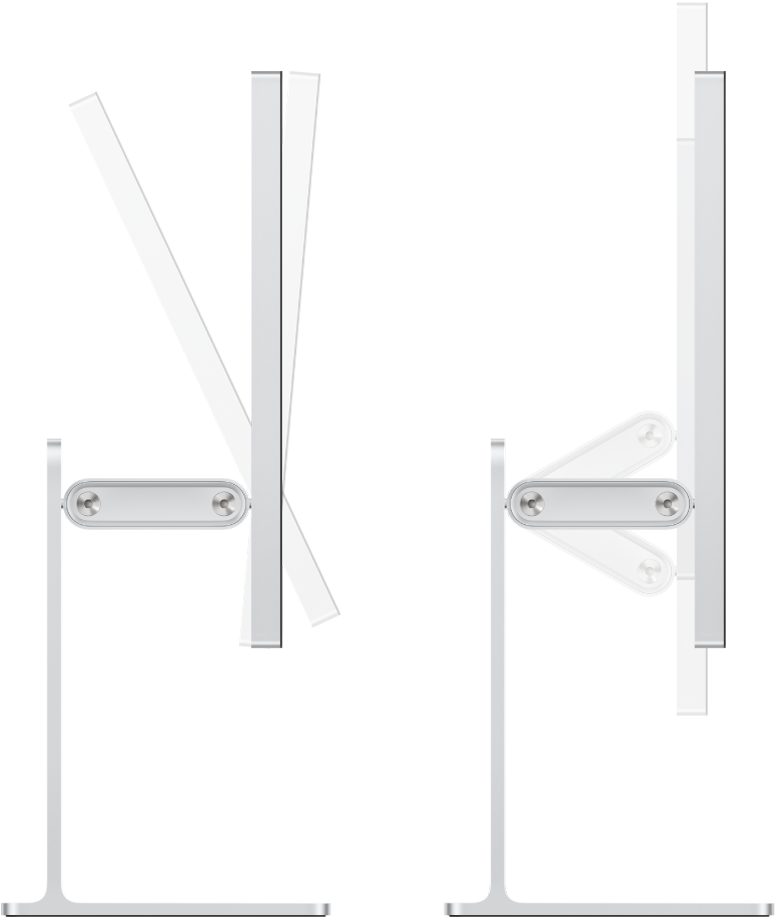Tämän toiminnon muokkaaminen lataa tämän sivun uudelleen
Studio Displayn jalustan säätäminen

Applen Studio Displayssa on kiinteä jalusta. Jalustan tyypistä riippuen voit säätää joko näytön kallistuskulmaa tai sekä kallistuskulmaa ja korkeutta.
Näytön kallistaminen: Voit muuttaa katselukulmaa kallistamalla Studio Displayta. Voit kallistaa näyttöä ylöspäin (enintään 25 astetta) tai alaspäin (enintään 5 astetta).

Näytön korkeuden muuttaminen: Jos jalustassa on sekä kallistuksen että korkeuden säätö, voit muuttaa näytön korkeutta (yhteensä enintään 105 mm). Nosta näyttöä kaksin käsin.